Типы столбцов
Имена, используемые для типов, зависят от используемого конструктора. Power Apps использует соглашение, содержащее способ форматирования данных. Тип обозревателя решений использует имя, выровненное с типом данных в базе данных с модификатором формата.
Посмотрите это видео для получения краткого обзора типов данных в Dataverse:
В следующей таблице приведены соответствующие типы API AttributeTypeDisplayName.
| Тип данных Power Apps | Тип данных обозревателя решений | Тип API |
|---|---|---|
| Длинное целое | Отметка времени | BigIntType |
| Выбранный вариант | Набор параметров | PicklistType |
| Варианты | Поле с выбором нескольких вариантов | MultiSelectPicklistType |
| Валюта | Валюта | MoneyType |
| Клиент | Клиент | CustomerType |
| Дата и время | Дата и время Формат дата и время |
DateTimeType |
| Только дата | Дата и время Формат Только дата |
DateTimeType |
| Десятичное число | Десятичное число | DecimalType |
| Длительность | Целое число Формат Длительность |
IntegerType |
| Отправить электронную почту | Строка текста Формат Электронная почта |
StringType |
| Файл | Файл | FileType |
| Число с плавающей запятой | Число с плавающей запятой | DoubleType |
| Изображение | Изображение | ImageType |
| Язык | Целое число Формат Язык |
IntegerType |
| Поиск | Поиск | LookupType |
| Многострочный текст | Несколько строк текста | MemoType |
| Ответственный | Ответственный | OwnerType |
| Для телефонов | Строка текста Формат Телефон |
StringType |
| Состояние | Состояние | StateType |
| Причина состояния | Причина состояния | StatusType |
| Текст | Строка текста Формат Текст |
StringType |
| Область текста | Строка текста Формат Текстовая область |
StringType |
| Символ ценных бумаг | Строка текста Формат символа-тикера |
StringType |
| Часовой пояс | Целое число Формат Часовой пояс |
IntegerType |
| Уникальный идентификатор | Уникальный идентификатор или Первичный ключ | UniqueidentifierType |
| URL-адрес | Строка текста Формат URL-адрес |
StringType |
| Целое число | Целое число Формат Нет |
IntegerType |
| Да/нет | Два параметра | BooleanType |
Дополнительные описаний для каждого типа, который можно добавить или изменить, см. в статье для соответствующего конструктора:
- Создание и изменение столбцов для Microsoft Dataverse с помощью портала Power Apps: типы данных столбцов
- Создание и изменение столбцов для Dataverse с помощью обозревателя решений Power Apps: типы данных столбцов
Дополнительные сведения об этом, как типы данных столбцов определяются в API, см. в разделе Метаданные атрибутов
Типы столбцов, используемых системой
Имеются некоторые столбцы, используемые системой, которые нельзя добавить с использованием конструктора.
| Type | Описание: |
|---|---|
| Отметка времени | Тип большого целого используется системой для захвата номера обновления для управления обновлениями таблицы. |
| Клиент | Столбец подстановки, который можно использовать, чтобы указать клиента, который может представлять собой организацию или контакт. Примечание. Можно добавлять этот атрибут с помощью конструктора обозревателя решений. |
| Ответственный | Системный столбец подстановки, ссылающееся на пользователя или рабочую группу, которой назначена строка таблицы, владельцем которой является пользователь или рабочая группа. |
| Причина состояния | Системный столбец с параметрами, предоставляющими дополнительное сведения о столбце "Состояние". Каждый параметр связан с одним из доступных параметров состояния. Параметры можно добавлять и изменять. Также можно включить настраиваемые переходы состояния для управления тем, какие варианты состояния будут доступны для определенных таблиц. Дополнительные сведения: Определение переходов причин состояния для настраиваемых таблиц |
| Состояние | Системный столбец с параметрами, которые обычно соответствуют состоянию "Активно" и "Неактивно". Некоторые системные атрибуты включают дополнительные параметры, однако все настраиваемые атрибуты имеют только параметры состояния Активно и Неактивно. |
| Уникальный идентификатор | В системном столбце хранится значение глобального уникального идентификатора (GUID) для каждой строки. |
Текстовые столбцы
Текстовые столбцы могут содержать текстовые символы. Этот тип столбца имеет несколько параметров форматирования, которые могут изменить представление текста.
Посмотрите это видео, чтобы получить краткий обзор по текстовым столбцам:
Существует три основных типа текстовых столбцов. Все значения, указанные ниже, указаны в количестве символов.
| Название типа столбца | Значение по умолчанию | Максимальное значение | Описание |
|---|---|---|---|
| Текст | 100 | 4000 | Принимает одну строку текста. |
| Текстовая область | 100 | 4000 | Принимает несколько строк текста. Количество строк, отображаемых для столбца, можно настроить. Используйте для небольших объемов текста. |
| Многострочный текст | 150 | 1048576 | Принимает несколько строк текста. Количество строк, отображаемых для столбца, можно настроить. Используйте, когда требуется большое количество текста. |
Варианты
Можно настраивать формы (основная, быстрого создания и быстрого просмотра) и шаблоны электронной почты, добавляя столбцы с возможностью выбора нескольких вариантов с названием Наборы выбора. При добавлении столбца наборов выбора можно указать несколько значений, которые будут доступны пользователям для выбора. Когда пользователи заполняют форму, они могут выбрать одно, несколько или все значения, отображаемые в раскрывающемся списке.
Например, если организация работает в различных областях или странах/регионах, можно включить несколько областей или стран/регионов в столбце "Зона деятельности". Пользователь затем может выбирать одно или несколько расположений из списка доступных значений.
Наборы выбора могут использоваться в доступных только для чтения сетках, редактируемых сетках и большинстве форм. Наборы выбора нескольких вариантов нельзя использовать с:
- Рабочие процессы, потоки бизнес-процессов, действия, диалоговые окна, бизнес-правила, диаграммы, столбцы сведения или вычисляемые столбцы.
- Отчеты, соглашения об уровне обслуживания1 и правила маршрутизации1.
1Для таблицы требуется Dynamics 365 Customer Service.
Формы
Столбцы с возможностью выбора нескольких вариантов поддерживаются в формах следующих типов:
| Тип формы | Доступность |
|---|---|
| Турбо-форма | Да |
| Форма обновления | Только для чтения (столбец будет доступен, но не может быть изменен) |
| Форма предыдущей версии | Нет |
| Форма группового редактирования | Нет |
Можно использовать глобальные наборы выбора, которые определены в организации, для настройки значений в наборах выбора нескольких вариантов.
Использование правильного типа числового поля
При выборе правильного типа числового столбца для использования выбор типа Целое число или Валюта довольно очевиден. Делая выбор между типом Число с плавающей запятой или Десятичное число, следует быть более внимательными.
Посмотрите это видео, чтобы решить, какой тип числового столбца использовать:
Десятичные числа хранятся в базе данных в том же виде, в каком они вводятся. Числа с плавающей запятой хранятся в виде максимально близкого значения. Зачем же использовать максимально близкое значение, если есть точное значение? Ответ заключается в том, что при использовании разных типов производительность системы будет отличаться.
Используйте десятичные числа, если необходимо создавать отчеты с очень точными расчетами или если обычно используются запросы на поиск значений, равных или не равных другому значению.
Используйте числа с плавающей запятой при хранении данных, представляющих дробные числа или значения, которые обычно запрашиваются для сравнения с другим значением с помощью операторов "больше" или "меньше". В большинстве случаев разница между десятичными числами и числами с плавающей запятой не заметна. Если не требуются максимально точные расчеты, можно использовать числа с плавающей запятой.
Большие целые числа (или BigInt) — это большие числа с максимальным значением 9 223 372 036 854 775 807. Они используются для хранения очень больших чисел, превышающих возможности целых и десятичных чисел. Некоторые применения включают хранение значений меток времени и уникальных идентификаторов, а также чисел, превышающих 100 миллиардов.
Примечание
Тип BigInt в настоящее время доступен только для использования через API. Это включает в себя создание столбцов, создание данных и управление данными.
Использование столбцов валюты
С помощью столбцов валюты организация может настроить несколько валют, которые могут использоваться для строк в организации. Если организация использует несколько валют, ей обычно требуется возможность выполнять расчеты для получения значений в базовой валюте организации. При добавлении столбца валюты в таблицу, не содержащую других столбцов валюты, добавляется два дополнительных столбца:
Столбец подстановки Валюта, в котором можно указать любую активную валюту, настроенную в организации. Можно настроить несколько активных валют для организации в разделе Параметры > Управление бизнесом > Валюты. Можно указать валюту и валютный курс по отношению к базовой валюте, заданной для организации. При наличии нескольких активных валют можно добавить столбец валюты в форму и разрешить пользователям указывать, какая валюта должна применяться к денежным значениям для этой строки. В результате изменится отображаемое обозначение денежной единицы для столбцов валюты в форме.
Пользователи также могут изменить личные параметры, чтобы выбрать валюту по умолчанию для создаваемых строк.
Десятичный столбец Валютный курс, в котором представлен валютный курс для выбранной валюты, связанной с таблицей, по отношению к базовой валюте. Если этот столбец добавить в форму, пользователи смогут просматривать значение, но не смогут его изменять. Валютный курс хранится с валютой.
Для каждого добавляемого столбца валюты добавляется еще один столбец валюты с суффиксом _Base в имени. В этом столбце хранится расчет значения добавленного столбца валюты и базовой валюты. Опять же, если этот столбец добавить в форму, его будет невозможно изменить.
При настройке столбца валюты можно выбрать значение точности. Доступно три параметра, как показано в следующей таблице.
| Параметр | Описание |
|---|---|
| Число десятичных знаков в ценах | Это точность одной организации, используемая для цен в разделе Параметры > Администрирование > Системные параметры > Общие сведения. |
| Точность валюты | Этот параметр применяет точность, определенную для валюты в строке. |
| Определенные значения точности | Эти параметры позволяют определить конкретную заданную точность с помощью значений от 0 до 4. |
Различные типы поисков
При создании нового столбца подстановки создается новое отношение таблицы "многие-к-одному" (N:1) между таблицей, с которой выполняется работа, и значением Тип целевой строки, указанным для поиска. Дополнительные параметры настройки для данного отношения описаны в разделе Создание и изменение отношений между таблицами. Однако все настраиваемые поиски могут ссылаться только на одну строку для одного типа целевой строки.
Следует помнить, что это поведение присуще не всем поискам. Существует несколько других типов системных поисков, как показано ниже.
| Тип поиска | Описание: |
|---|---|
| Простой | Допускает одну ссылку на определенную таблицу. Все настраиваемые поиски принадлежат к этому типу. |
| Клиент | Допускает одну ссылку на строку организации или строку контакта. |
| Ответственный | Допускает одну ссылку на строку рабочей группы или строку пользователя. Все таблицы, принадлежащие рабочим группам или пользователям, имеют одну из них. Дополнительные сведения Добавление таблицы рабочей группы в качестве элемента подстановки в вашем приложении |
| PartyList | Допускает несколько ссылок на несколько таблиц. Эти подстановки содержатся в столбцах Кому и Копия таблицы "Электронная почта". Они также используются в таблицах "Телефон" и "Встреча". |
| В отношении | Допускает одну ссылку на несколько таблиц. Эти подстановки содержатся в столбце "В отношении" в действиях. |
Столбцы изображений
Используйте столбцы изображений для отображения изображений в ваших приложениях. Столбцы изображений оптимизированы для хранения двоичных данных. Dataverse не сохраняет эти данные в реляционном хранилище данных, что повышает производительность и снижает использование емкости. Подробнее о емкости хранилища
У каждой таблицы может быть только один столбец основного изображения. В приложениях на основе модели вы можете отобразить это изображение в правом верхнем углу формы. Даже если таблица содержит столбец изображения, для отображения изображения в управляемом моделью приложении требуется включить два параметра.
- В стандартном определении таблицы значение свойства Основное изображение должно устанавливаться на Изображение по умолчанию. Настраиваемые таблицы требуют настраиваемого столбца изображения. Затем вы можете выбрать этот столбец изображения для значения Основное изображение в определении настраиваемой таблицы.
- Форма таблицы, в которой должно отображаться изображение, должна иметь включенное свойство Show image in the form.
Пользователи могут выбрать изображение, чтобы отправить изображение со своего компьютера. Размер изображений не должен превышать 30 МБ, и изображения должны быть в одном из следующих форматов:
- jpg
- JPEG;
- GIF;
- BMP;
- png
При загрузке изображение преобразуется в формат JPG, и все загруженные изображения также будут использовать этот формат. При загрузке анимированного изображения в формате GIF сохраняется только первый кадр.
При загрузке размер изображения меняется как изображение "эскиза" для соответствия максимальному размеру 144 х 144 пикселя. Пользователи должны изменить размер изображения или обрезать изображение, которое они загружают, для его правильного отображения согласно данному размеру. Все изображения обрезаются в виде квадрата. Если обе стороны изображения меньше 144 пикселей, изображение будет обрезано в виде квадрата с размерами меньшей стороны.
Примечание
Столбцы изображений не работают с потоками бизнес-процессов, действиями, диалоговыми окнами, бизнес-правилами, диаграммами, столбцами свертки или вычисляемыми столбцами.
Научитесь работать с определениями столбцов изображений с помощью кода.
Создайте столбец изображения и добавьте его в форму
Перейдите в https://make.powerapps.com, выберите Решения, а затем откройте неуправляемое решение, содержащее форму таблицы, в которую вы хотите добавить столбец изображения.
Откройте таблицу и выберите область Столбцы.
В командной строке выберите Добавить столбец.
Введите или выберите значения для следующих свойств, а затем нажмите Готово.
- Отображаемое имя, такое как Изображение рецепта.
- Имя. Это уникальное имя включает префикс издателя решения и не может быть изменено после сохранения.
- Тип данных. Выберите Изображение.
- Основное изображение. Столбцы изображения, установленные в качестве основного изображения, отображаются в правом верхнем углу формы. Для каждой таблицы может быть только одно основное изображение.
- Включить безопасность столбцов. Используйте для управления доступом к определенным столбцам. Дополнительные сведения: Безопасность на уровне полей для контроля доступа
- Включение аудита. Регистрирует изменения, внесенные в записи таблицы и доступ пользователей, чтобы можно было просмотреть действия позже. Дополнительная информация: Руководство администратора: Управление аудитом Dataverse
- Поддерживает сортировку на панели мониторинга интерактивного взаимодействия. Указывает столбец, который будет использоваться для настройки интерактивных панелей мониторинга. Дополнительные сведения: Настройка столбцов фильтра и ролей безопасности для интерактивных панелей мониторинга
- Максимальный размер изображения. Значение по умолчанию равно 10 240 КБ. Минимальный размер равен 1 КБ, максимальное значение равно 30 720 КБ.
Выберите Сохранить таблицу.
Выберите вкладку Формы и затем откройте форму для редактирования, например основную форму таблицы.
Добавьте столбец изображения на холст формы.
На панели команд редактора форм выберите Сохранить, а затем выберите Опубликовать, чтобы сделать столбец изображения доступным для пользователей.
Пользователи приложения могут теперь выбрать изображение для отображения в форме. Когда пользователь приложения открывает форму для записи, он может выбрать Выбрать файл, выбрать изображение и сохранить запись. Затем изображение отображается в форме, где находится столбец изображения.
Столбец изображения в этом примере является основным изображением, поэтому изображение также отображается в верхнем левом углу формы.
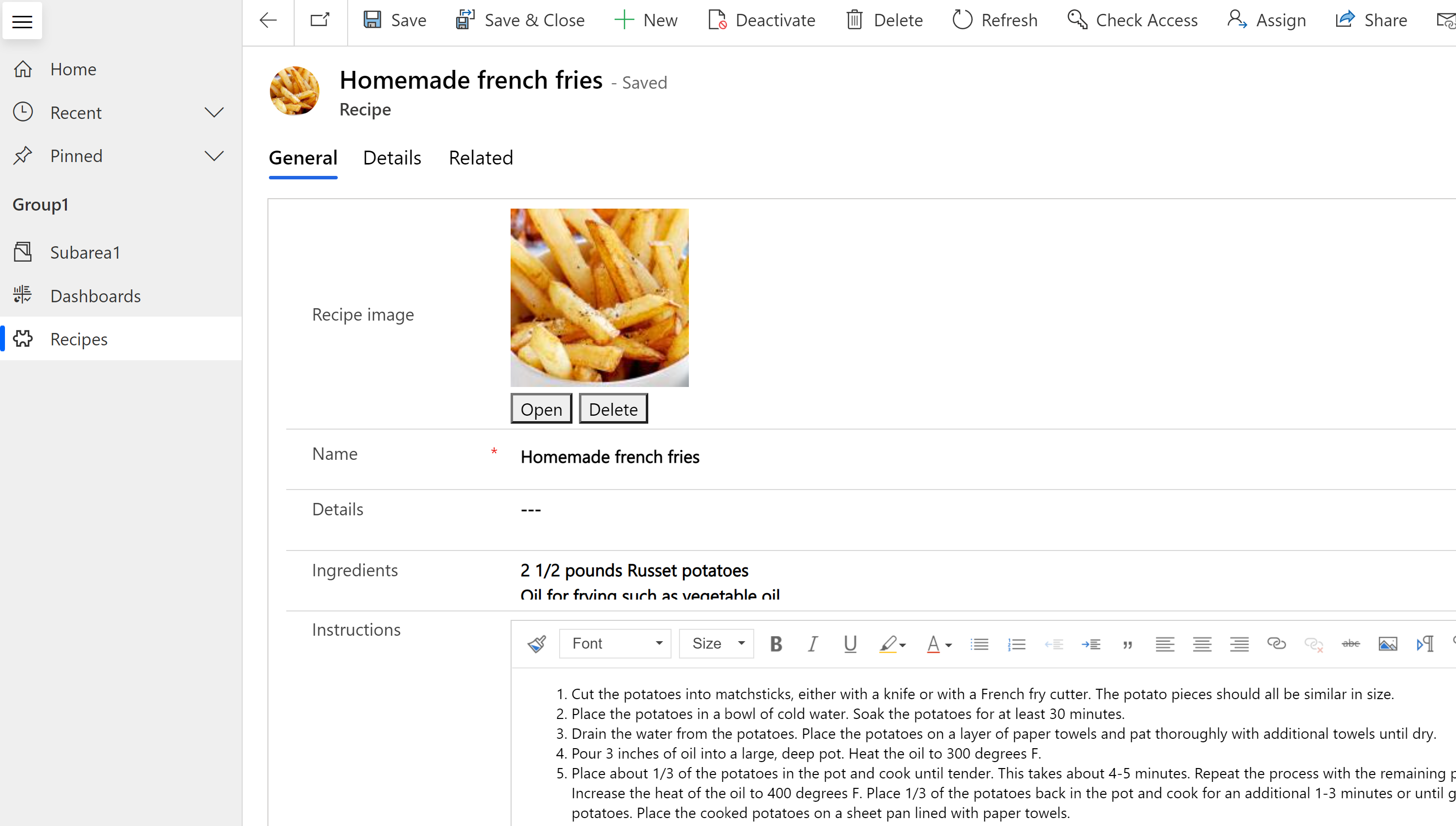
Пользователи могут выбрать Открыть для отображения изображения в полном размере в новой вкладке браузера или выберите Удалить, чтобы удалить изображение из записи и Dataverse.
Дополнительные сведения для разработчиков, работающих с данными изображений:
Столбцы файлов
Столбец Файл используется для хранения двоичных данных. Столбцы файлов оптимизированы для хранения двоичных данных. Dataverse не сохраняет эти данные в реляционном хранилище данных, что повышает производительность и снижает использование емкости. Подробнее о емкости хранилища
Основное предназначение этого столбца — хранить отдельное изображение, заметку или вложение. Однако хранение других форм двоичных данных также возможно. Один или несколько столбцов этого типа данных можно добавить в существующую стандартную настраиваемую таблицу или в пользовательскую таблицу.
Максимальный размер файла по умолчанию равен 32 МБ, и самый большой размер, который можно установить в конструкторе, составляет 131 072 КБ (131 МБ). Ограничение размера файла можно установить индивидуально для каждого столбца типа файла, добавляемого в таблицу.
Примечание
- После сохранения максимального размера файла его нельзя изменить.
- Столбцы файлов не работают с потоками бизнес-процессов, действиями, диалоговыми окнами, бизнес-правилами, диаграммами, столбцами свертки или вычисляемыми столбцами.
Чтобы создать столбец файла, на левой панели в Power Apps выберите Решения, откройте нужное решение, откройте нужную таблицу, в области Столбцы выберите Добавить столбец, затем в области Свойства столбца выберите Файл как Тип данных.
Научитесь работать с определениями столбцов файлов с помощью кода.
Столбцы с формулами Fx
Используйте столбец формулы Fx, построенный на Power Fx, для выполнения операций, которые возвращают значения во время операций выборки. В столбцах формул используется синтаксис Power Fx, аналогичный синтаксису Office Excel. Дополнительная информация: Работа со столбцами формул (предварительная версия)
Поиск и сортировка в столбцах
В большинстве столбцов есть параметры для включения поиска или сортировки содержимого столбца.
Поддерживает поиск
Почти каждый тип данных столбца создается с включенным значением Доступен для поиска. Это можно отключить во время создания или позже после создания столбца. Для следующих типов данных включить поиск невозможно:
- Файл. Файлы сохраняются и извлекаются с использованием ссылочных URL-адресов, поэтому поиск по ним невозможен.
- Формулы. Формулы используются для создания динамически вычисляемых выходных данных, и поэтому поиск по ним невозможен.
- Изображение. Изображения сохраняются и извлекаются с использованием ссылочных URL-адресов, поэтому поиск по ним невозможен.
- Подстановка с несколькими значениями (PartyList). Некоторые системные столбцы подстановки могут содержать несколько значений. Например, столбец поиска Кому в строках Электронная почта может содержать несколько получателей. Поиск столбцов подстановки с несколькими значениями не поддерживается.
Тип данных Клиент — поиск включен по умолчанию, и его нельзя отключить. Он должен быть доступен для поиска системой.
Сортируемый
Почти каждый тип данных столбца создается с выключенным значением Сортируемый. Это значение можно изменить во время создания или позже после создания столбца. Следующие типы данных не позволяют включить атрибут возможности сортировки:
- Варианты выбора. Сортировка столбцов с несколькими значениями не поддерживается.
- Клиент. Клиент — это стандартный столбец подстановки, и его нельзя отсортировать, поскольку оно извлекается динамически.
- Файл. Файлы хранятся с использованием ссылочных URL-адресов, и их сортировка бесполезна.
- Формулы. Формулы используются для создания динамически вычисляемых выходных данных, и поэтому сортировка по ним невозможна.
- Изображение. Невозможно сортировать изображения.
- Подстановка с несколькими значениями (PartyList). Некоторые системные столбцы подстановки могут содержать несколько значений. Например, столбец поиска Кому в строках Электронная почта может содержать несколько получателей. Сортировка столбцов с несколькими значениями не поддерживается.
Примечание
Каковы ваши предпочтения в отношении языка документации? Пройдите краткий опрос (обратите внимание, что этот опрос представлен на английском языке).
Опрос займет около семи минут. Личные данные не собираются (заявление о конфиденциальности).
Обратная связь
Ожидается в ближайшее время: в течение 2024 года мы постепенно откажемся от GitHub Issues как механизма обратной связи для контента и заменим его новой системой обратной связи. Дополнительные сведения см. в разделе https://aka.ms/ContentUserFeedback.
Отправить и просмотреть отзыв по